Як: як вимкнути попередній перегляд посилань для URL-адрес у програмі «Повідомлення» на вашому iPhone
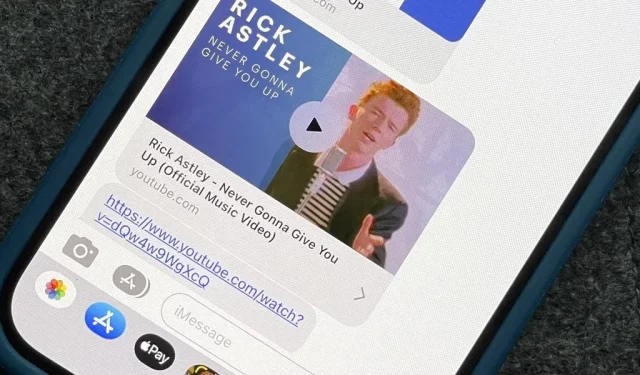
Apple автоматично перетворює більшість URL-адрес у програмі «Повідомлення» на розширений попередній перегляд посилань, але вони не завжди гарні, і іноді вам просто хочеться побачити повну URL-адресу. Хоча в iOS, iPadOS або macOS немає налаштувань, які вимикають розширений попередній перегляд посилань у програмі «Повідомлення», є простий спосіб відобразити URL-адресу разом із схемою, ім’ям домену та шляхом.
Проблема з попереднім переглядом розгорнутих посилань у публікаціях
Коли посилання надсилається через SMS або розмову iMessage у Повідомленнях, програма автоматично змінить URL-адресу на вбудоване посилання попереднього перегляду. Стандартний попередній перегляд містить заголовок, домен (з субдоменом або без нього) і маленьку піктограму, що відображається в сірій підказці.
Веб-розробники можуть покращити попередній перегляд посилань у публікаціях за допомогою метаданих Open Graph, вбудованих у веб-сторінку. Це дозволяє їм додавати зображення чи відео, що відтворюється, змінювати або пропускати значок Safari за замовчуванням тощо .
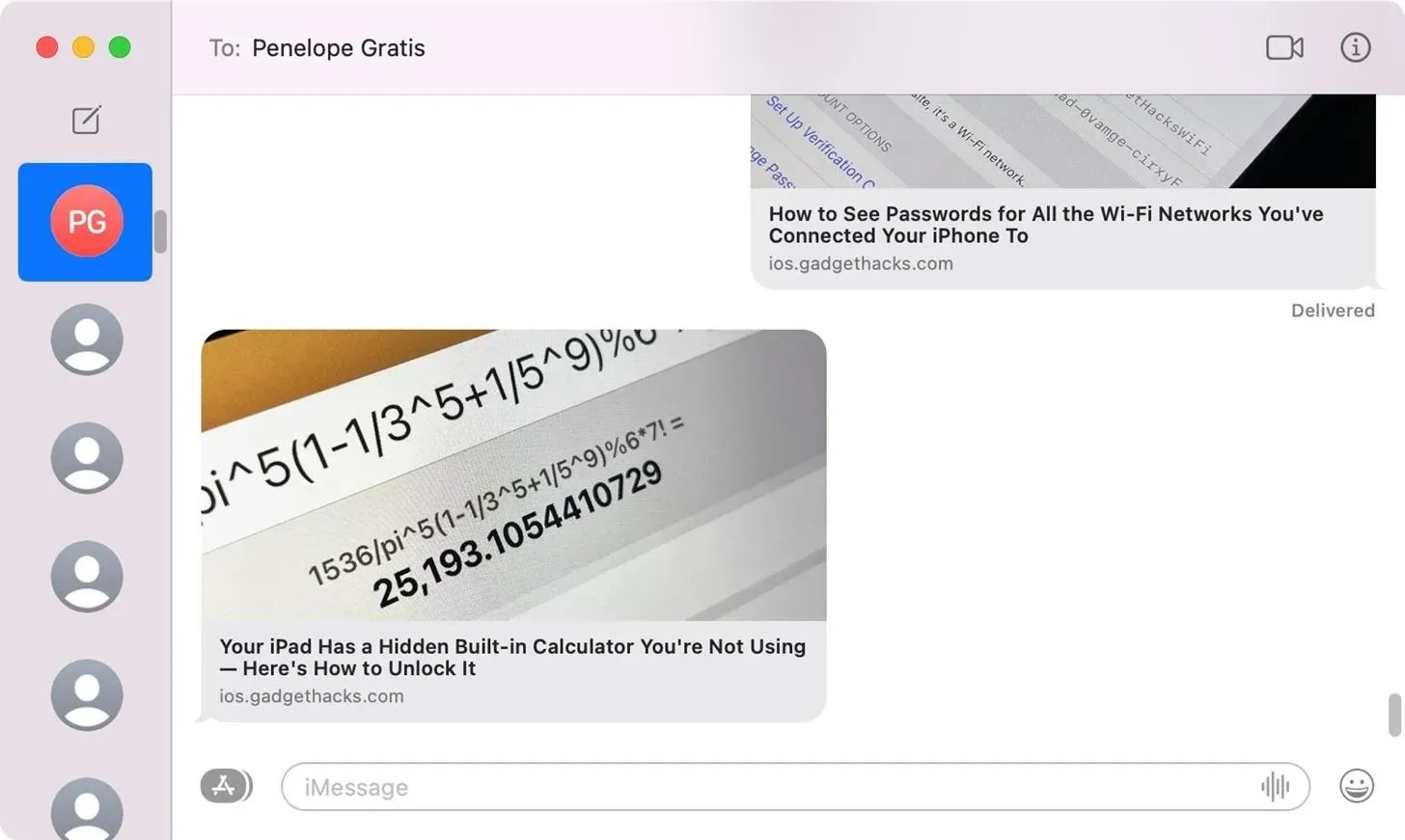
Видалення попереднього перегляду має багато переваг, назвемо лише деякі з них.
- Це полегшує виявлення спроб фішингу та уникнення відкриття зловмисних посилань, оскільки шлях надає додаткову інформацію за межами домену та субдомену.
- Це запобігає виникненню помилок у деяких посиланнях, таких як попередній перегляд, який завантажується занадто довго, або повідомлення про те, що сторінку неможливо знайти, що часто трапляється під час спільного використання посилань на сервер імен.
- Це дозволяє уникнути неправильного попереднього перегляду. Можливо, вам знадобиться поділитися веб-сторінкою, яка ще не запущена. Якщо веб-сайт налаштовано на переспрямування на найближчу сторінку, ви побачите попередній перегляд найрелевантнішої сторінки, а не тієї, якою ви поділилися, що може заплутати.
- Він зупиняє автоматичне перетворення символів. Публікації за замовчуванням перетворюватимуть деякі символи гомогліфів на відповідники, що призведе до зовсім іншої URL-адреси.
- Це псує задоволення, особливо коли когось обманюють.
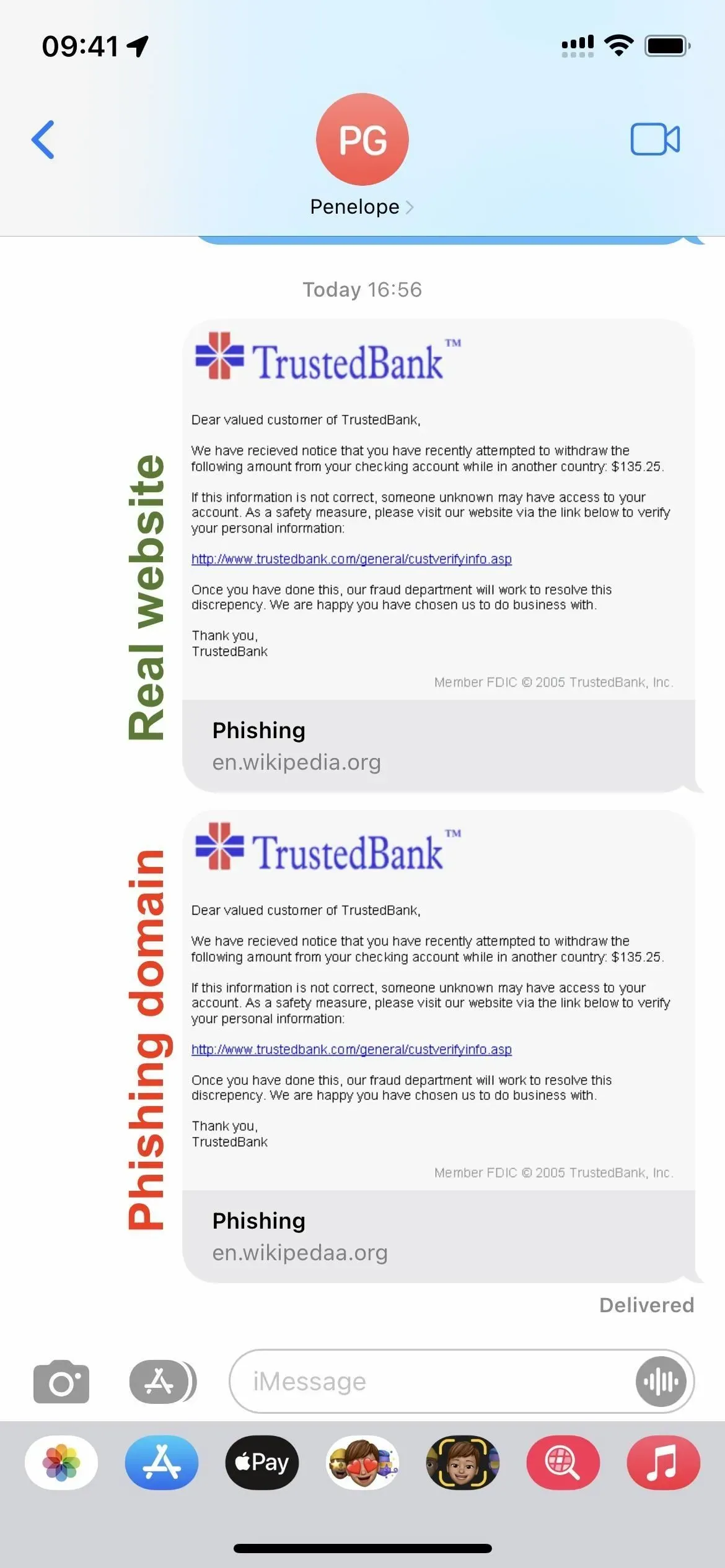
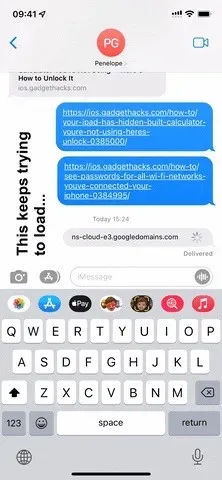
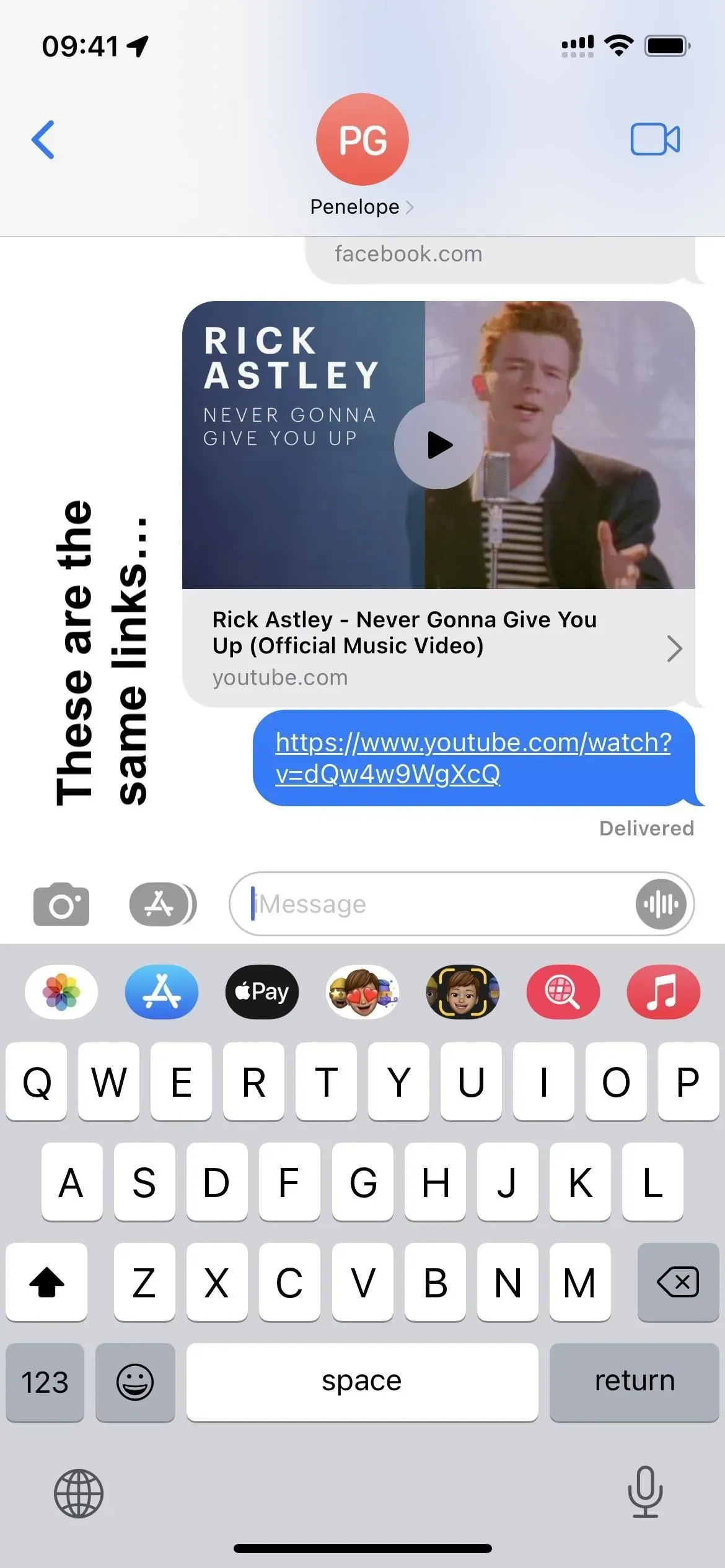
Надсилання повних URL-адрес замість посилань попереднього перегляду
Якщо ви не хочете, щоб одержувач вашого повідомлення – який, імовірно, також використовує пристрій Apple – бачив попередній перегляд розширеного посилання, ви можете скористатися простим прийомом, щоб вимкнути його. Більшість додатків для обміну повідомленнями Android відображатимуть повну URL-адресу та розширений попередній перегляд посилань, тому вам варто хвилюватися про це лише з друзями, які використовують Повідомлення на iPhone, iPad або Mac.
Перш ніж вставляти або вводити URL-адресу, поставте перед нею крапку, а потім додайте крапку після URL-адреси. Якщо у вас увімкнуто «Розумну пунктуацію» в розділі «Налаштування» -> «Загальні» -> «Клавіатура», що буде у більшості з вас, оскільки це стандартно, між першою крапкою та URL-адресою буде пробіл, і це нормально – це не вплине результат.
Any of these will work:
.https://4pmtech.com/.
.https://4pmtech.com/.
.https://4pmtech.com/.
.https://4pmtech.com/.
Зайві крапки не будуть видимі після надсилання – лише повна URL-адреса гіперпосилання.
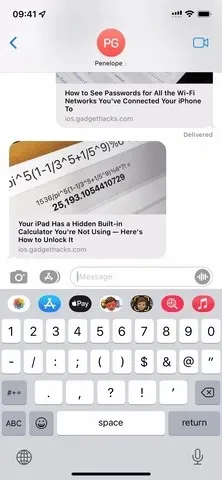
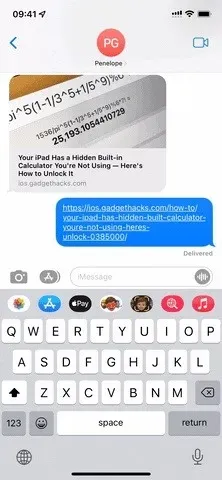
Вам не завжди знадобляться обидві додаткові крапки, якщо ви додаєте текст до SMS або iMessage. Здебільшого ви можете вводити все, що завгодно, перед URL-адресою, але вам все одно потрібно буде додати крапку після посилання. З іншого боку, після URL-адреси можна вводити будь-що, якщо перед посиланням стоїть крапка.
Check this out: https://4pmtech.com/.
This is cool. https://4pmtech.com/.
Crazy https://4pmtech.com/.
.https://4pmtech.com/ Who knew?
.https://4pmtech.com/ This should be easier
.https://4pmtech.com/ Mind blown!
Насправді вам навіть не потрібні місячні. Поки ви вводите слова, літери, цифри тощо з обох боків URL-адреси, попередній перегляд посилання має бути вимкнено. Це полегшує роботу, якщо ви хочете включити URL-адресу в середину речення.
The https://4pmtech.com/ link
Якщо ви надсилаєте два посилання в одному повідомленні, все працює інакше, але простіше. Просто поставте літеру, слово, цифру, крапку чи інший розділовий знак перед першою URL-адресою, і все. Це працює так само, коли використовуються пробіли між посиланнями або окремими рядками.
.https://4pmtech.com/ https://4pmtech.com/
OR
.https://4pmtech.com
https://4pmtech.com
Крапки — не єдине, що можна використовувати для оточення посилання, але вони створюють найчистіші URL-адреси. Ви можете взяти URL-адресу в лапки (“), знаки оклику (!), коми (,), крапки з комою (;) та багато інших символів, але ці символи будуть видимі в повідомленні.
"https://4pmtech.com/"
!https://4pmtech.com/!
,https://4pmtech.com/,
;https://4pmtech.com/;
<https://4pmtech.com/>
Якщо ви хочете використовувати лише крапку перед і після посилання, я створив дуже простий ярлик , який ви можете використовувати зі свого аркуша обміну. Отже, якщо є URL-адреса, якою ви хочете поділитися з Safari або будь-якої іншої програми, ви можете відкрити аркуш спільного доступу та вибрати «Видалити попередній перегляд посилання». Потім скопіюйте посилання з доданими крапками, створіть нову чернетку повідомлення з доданими крапками або поділіться посиланням із доданими крапками до улюбленого контакту чи іншої програми зі спільного аркуша.
- Посилання iCloud: видалити попередній перегляд посилання
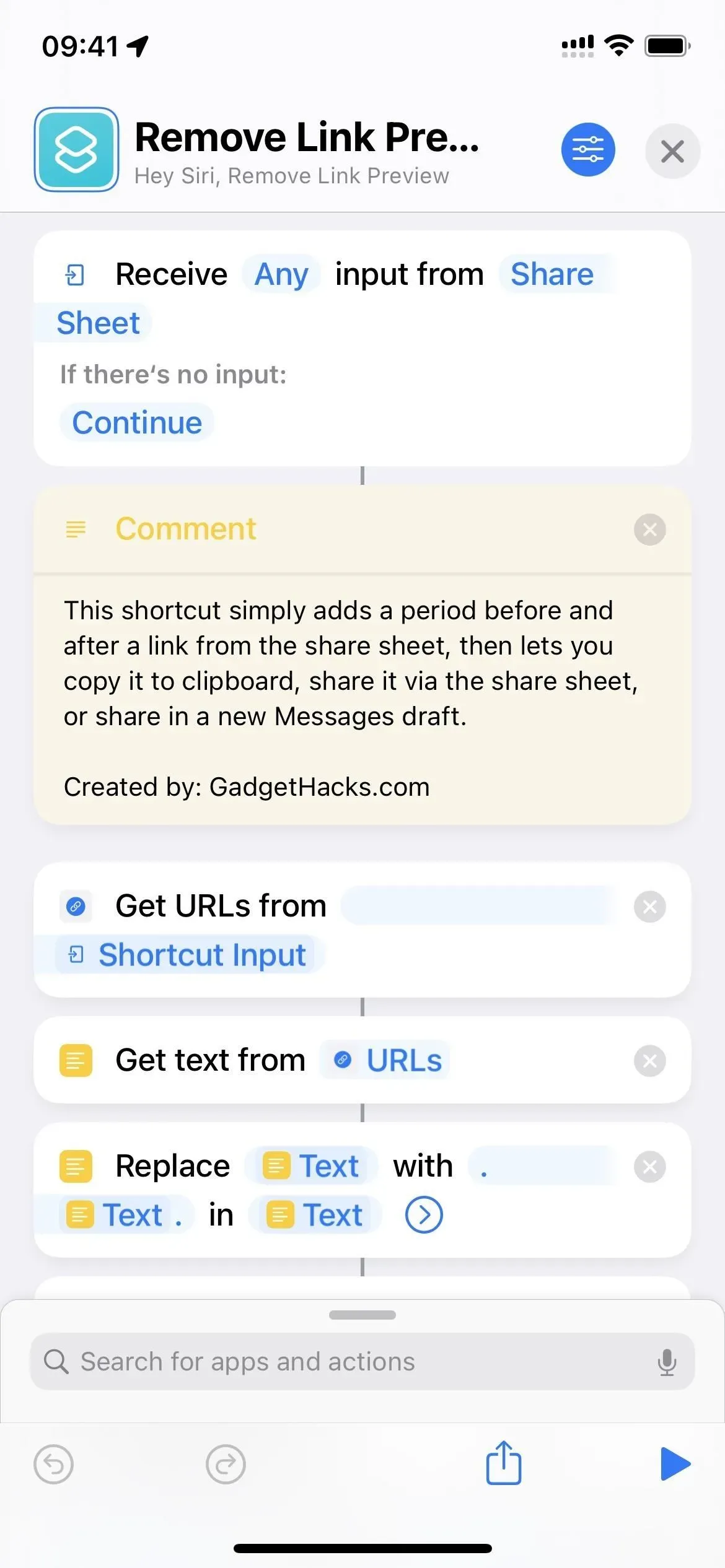
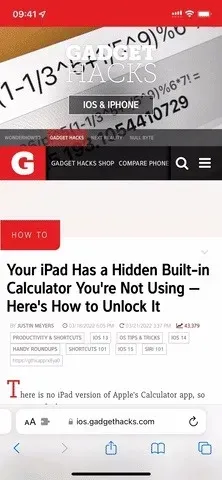
Переглядайте повні URL-адреси замість попереднього перегляду посилань
Якщо вам потрібно переглянути повну URL-адресу посилання, яке хтось надіслав вам у повідомленнях, це не так просто, як надіслати його самостійно. Немає налаштувань для повідомлень, які вимикають автоматичний попередній перегляд розширених посилань, тому ви застрягли з ними. Однак ви все одно можете переглянути або отримати повну URL-адресу.
На iPhone, iPad або iPod touch натисніть і утримуйте попередній перегляд, і ви побачите швидкі дії; Натисніть «Копіювати» у списку, щоб скопіювати повну URL-адресу та вставити її куди завгодно – в іншому повідомленні чи в іншій програмі.
Якщо ви просто хочете побачити повне посилання, а не копіювати його, натисніть і утримуйте кнопку попереднього перегляду, щоб розгорнути його, а потім натисніть «Сховати попередній перегляд» у верхній частині розширеного попереднього перегляду. Після цього зображення заміниться на повну URL-адресу. Що чудово, так це те, що iOS і iPadOS запам’ятають ваші налаштування, тож тепер ви бачитимете повну URL-адресу для всіх попередніх переглядів, які ви показуєте в публікаціях.
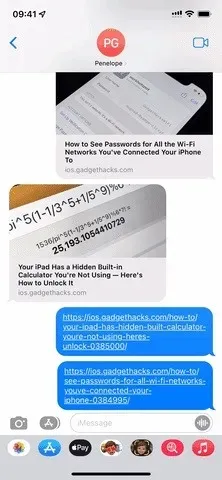
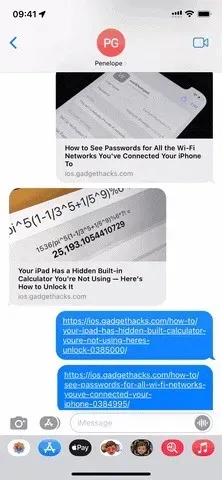
Однак деякі розширені попередні перегляди посилань не можна згорнути, щоб переглянути повну URL-адресу, особливо ті, що містять посилання з деяких програм Apple, у тому числі з Apple TV і Apple Music.
У macOS ви можете клацнути правою кнопкою миші на попередньому перегляді та натиснути «Копіювати», щоб скопіювати URL-адресу, але ви не можете розгорнути попередній перегляд, щоб показати повну URL-адресу, як це можна зробити на iOS та iPadOS.



Залишити відповідь